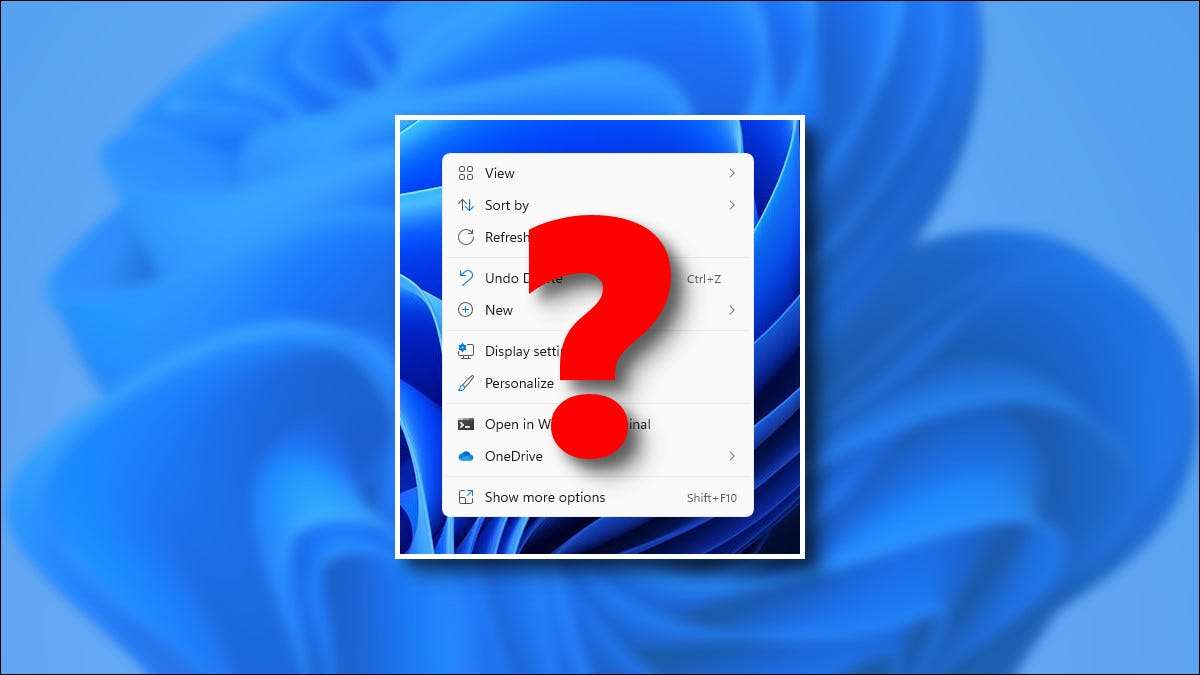
als jij geüpgraded naar Windows 11 , misschien wordt u in de war door het nieuwe rechtermuisknop-contextmenu in File Explorer. Waar zijn alle opties die u gewend bent om in Windows 10 en eerdere versies van Windows te zien? We helpen je ze te vinden.
Ze worden begraven in het menu "Meer opties weergeven" (Shift + F10)
In Windows 11 heeft Microsoft een nieuw raamwerk Voor het contextmenu met de rechtermuisknop in File Explorer en op het Windows-bureaublad. Toepassingsontwikkelaars die bekend zijn met Windows 11 kunnen opties toevoegen aan dat menu, net als de oude (zodra ze hun apps upgraden).
Maar nu kunt u enkele oudere Legacy-apps gebruiken die niet zijn geüpgraded naar Windows 11. Zo ja, kunt u het Legacy-contextmenu vinden door met de rechtermuisknop te klikken en te selecteren "Toon meer opties". Of u kunt een item selecteren en druk op Shift + F10 op uw toetsenbord.

Nadat u "Meer opties weergeven, verschijnt" het contextmenu Windows 10-Style, met alle klassieke opties, waaronder tekstlabels voor operaties zoals "kopiëren" en "verwijderen".
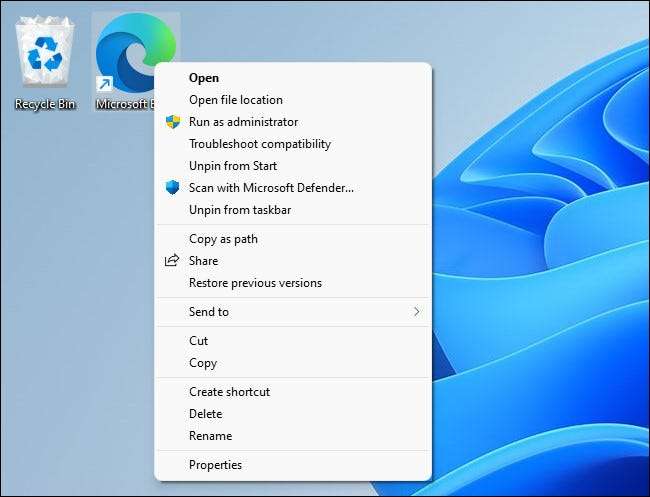
En dat is het. Summon het nieuwe menu op elk gewenst moment dat u wilt en klik op een optie om het te gebruiken. Natuurlijk is het een gedoe om twee klikken te hebben in plaats van één, maar dat is de manier waarop Microsoft wil het .
VERWANT: De Tiny Context Menu-knoppen van Windows 11 zullen mensen verwarren
Hoe permanent overschakelen naar het klassieke contextmenu
Vanaf oktober 2021 is het nog steeds mogelijk om terug te schakelen naar het klassieke Windows 10-stijl met de rechtermuisknop-contextmenu in Windows 11. Maar om dit te doen, moet u sommige dingen in uw systeemregister wijzigen. Gelukkig hebben we geschreven Een gids die uitlegt hoe de klassieke contextmenu's terug te krijgen -En je kunt zelfs een snel register bewerkingsbestand downloaden en met slechts een paar klikken gaan.
Deze registerhack werkt misschien niet voor altijd, maar voorlopig kan het u helpen uw overgang in Windows 11 te verlichten door iets bekend met u door te brengen. Veel geluk!







